윈도우10 무료 업그레이드하기

오늘은 현재 사용하고 있는 PC를 윈도우10 운영체제의 PC로 무료로 업그레이드하는 방법에 대해 알아보려고 합니다. 윈도우 7 등의 운영체제의 PC에서 윈도우10으로 업그레이드하는 것은 매우 간단합니다. 무료에다가 매우 쉽기까지하니까 그렇죠.
오늘은 이러한 윈도우10 이전의 PC를 윈도우10의 PC로 무료로 업그레이드하는 방법에 대해 알아보도록 합시다.
윈도우10의 운영체제로 무료로 업그레이드를 하는 방법

윈도우7 운영체제의 PC는 언젠가 지원 종료될 예정입니다. 원래 이미 지원종료 상태이긴 합니다.
하지만 연장 지원으로, 2023년 1월 10일까지 지원을 한다고 합니다.
그렇기에 꼭 윈도우7인 PC를 사용하고 있다면, 하루빨리 다음 버전인 윈도우10으로 업그레이드를 해야 합니다.
원래 윈도우8도 있긴 한데, 사실상 윈도우10이 다음 버전이나 다름없죠.
물론 윈도우8 운영체제의 PC를 사용하고 있는 경우에도 윈도우10으로 무료 업그레이드를 해야 합니다.
그것도 지원 종료 예정이라서 그렇습니다. 그래서 윈도우8도 업그레이드를 어서해야 하죠.
하지만 이제 윈도우10의 다음 버전인 윈도우11이 나온다고 합니다. 이 글을 쓴 시간을 기준으로는 이미 체험판도 있죠.
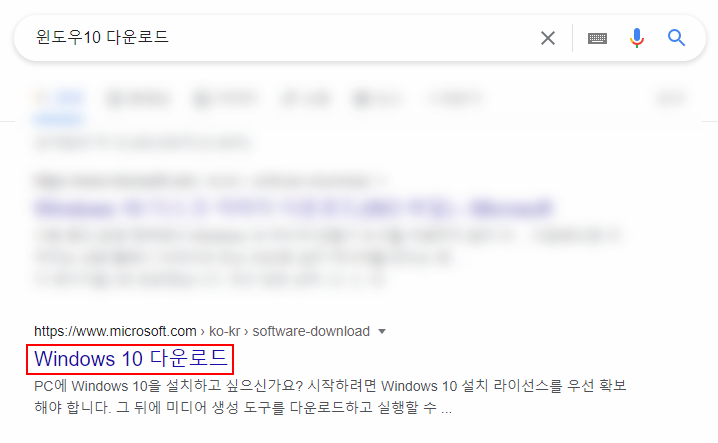
이제 본론으로 들어가서 윈도우10 운영체제로 무료 업그레이드를 하는 방법에 대해 알아보도록 합시다.
먼저 아무 포털사이트에 '윈도우10 다운로드'라고 검색을 해주세요.
그러면 위의 사진과 같이 검색 결과로 'Windows 10 다운로드'라는 것이 검색 결과로 나올 겁니다. 그걸 클릭합시다.
아마 구글 등에서 검색을 하는 것이 이렇게 그 검색 결과가 쉽게 나올 겁니다.
그리고 이 윈도우10 무료 업그레이드를 하면 컴퓨터가 포맷될 겁니다.
따라서 이 컴퓨터에 있는 중요한 파일 등은 따로 클라우드에 백업을 해놓고 이 작업을 하도록 합시다.

그렇게 해당 페이지로 이동을 했다면, 위의 사진과 같은 부분이 있을 겁니다.
이는 공식 사이트입니다. 공식으로 윈도우10으로 무료 업그레이드를 하는 것입니다.
여기서 'PC에 Windows 10을 설치하고 싶으신가요?' 아래의 '지금 도구 다운로드' 버튼을 클릭합시다.
이 버튼을 클릭하면 윈도우10 업그레이드 파일이 다운로드됩니다. 그 파일을 이용해서 윈도우10을 설치할 수 있습니다.

그렇게 설치받은 파일을 실행하면, 위의 사진과 같은 'Windows 10 설치 프로그램' 창이 나올 겁니다.
처음에는 위의 사진처럼 '몇 가지 항목을 준비하는 중'이라는 문구가 나오면서
윈도우10 무료 업그레이드 준비가 시작될 겁니다. 그렇게 오래는 안 걸리니, 그냥 기다리면 됩니다.

그리고 위의 사진과 같은 창으로 창이 바뀌게 될 겁니다. 대충 내용을 보면 알 수 있듯이, 약관 등에 대해서
사용자의 동의를 구하는 것입니다. 이주 간단하죠.
자세히 읽어보고, 이 창 우측 하단의 '동의(A)' 버튼을 클릭해서 이 내용에 대한 동의를 하도록 합시다.
동의를 해야 이 윈도우10 무료 업그레이드 작업을 진행할 수 있을 겁니다.
만약 거부를 하게 된다면, 이 윈도우10 업그레이드는 불가능한 겁니다.

그리고 위의 사진과 같은 창이 나올 겁니다. '원하는 작업을 선택하십시오.'라는 문구가 상단에 뜨죠.
두 선택지 중 하나를 고르고 진행을 해야 하는데, '지금 이 PC 업그레이드'와 '다른 PC용 설치 미디어(~~)'가 있습니다.
지금 바로 이 컴퓨터에 윈도우10 무료 업그레이드를 할 것이라면, '지금 이 PC 업그레이드'를 선택하면 되고,
USB 등에 설치해서 다른 컴퓨터나 나중에 이 컴퓨터에 윈도우10을 설치할 것이라면, '다른 PC용 설치 미디어(~)'를 선택합시다.
어찌됐든, 둘 중 선택지를 하나만 고른 다음, 우측 하단의 '다음(N)' 버튼을 클릭하도록 합시다.
'다음(N)' 버튼을 클릭하면 이제 진짜 윈도우10 무료 업그레이드 작업이 본격적으로 진행될 겁니다.
아직 중요한 파일을 클라우드 등에 백업하지 않았다면, 지금 백업을 해도 괜찮을 겁니다.

그리고 이 뒤에는 위의 사진처럼 'Windows 10 다운로드 중'이라고 나오면서
윈도우10 운영체제로 무료 업그레이드를 하는 파일을 다운로드받는 작업이 진행될 겁니다.
이 작업은 아마 꽤나 시간이 걸리는 것으로 느껴질 겁니다.
실제로 이는 시간이 좀 걸리죠. 필자도 이 작업을 하는 데에는 진짜 시간이 좀 걸렸었습니다.

그리고 방금 서술했던 그 작업이 다 끝나면, 위의 사진처럼 '설치 준비 완료'라고 나올 겁니다.
여기서 이 아래로 내가 어떤 옵션을 선택했는지 잘 나올 겁니다.
그리고 여기서 우측 하단의 '설치' 버튼을 클릭하면, 이제 진짜로 윈도우10이 설치될 겁니다.
이 과정 동안에는 진짜 시간이 꽤나 걸릴 겁니다. 필자도 이 과정에서는 시간이 많이 걸렸습니다.
잠시 다른 일을 하는 것이 효율적일 것이라고 생각합니다.
그렇게 해서 윈도우10으로 무료 업그레이드가 다 끝났다면, 이제 백업했었던 파일을 다시 다운로드하도록 합시다.
만약 백업을 안 했었다면, 그 파일들이 다 사라져 있을 겁니다. 그렇기에 백업은 정말로 중요한 겁니다.
이렇게 다 사라지기에 만약 아직 이 업그레이드 작업 이전이고, 백업을 안 했다면,
백업을 할만한 것들은 최대한 많이 백업을 해놓도록 합시다.



이렇게 해서 윈도우10 이전의 PC를 윈도우10으로 무료 업그레이드를 하는 방법에 대해 알아보았습니다.
봐주셔서 감사합니다.
'IT' 카테고리의 다른 글
| PDF파일 용량 줄이는 방법 (0) | 2021.11.16 |
|---|---|
| 윈도우7에서 윈도우10으로 업그레이드 방법, 무료로 가능 (0) | 2021.10.22 |
| 바탕화면 배경 바꾸기 방법 (1) | 2021.10.01 |
| 블루스크린 해결방법 (0) | 2021.08.25 |
| 디스코드 화면공유 오류 해결 (0) | 2021.07.28 |





